11 cele mai recente funcții Telegram pe care ar trebui să începi să le folosești chiar acum
Publicat: 2023-09-07Telegram este o aplicație utilizată pe scară largă, cu miliarde de utilizatori care o folosesc în fiecare zi. Este actualizat constant cu cele mai recente funcții pentru a îmbunătăți experiența utilizatorului și funcționalitatea aplicației. Dacă sunteți un utilizator obișnuit al Telegram, în această postare, vă vom împărtăși cele mai recente funcții ale aplicației Telegram pe care ar trebui să începeți să le utilizați imediat.
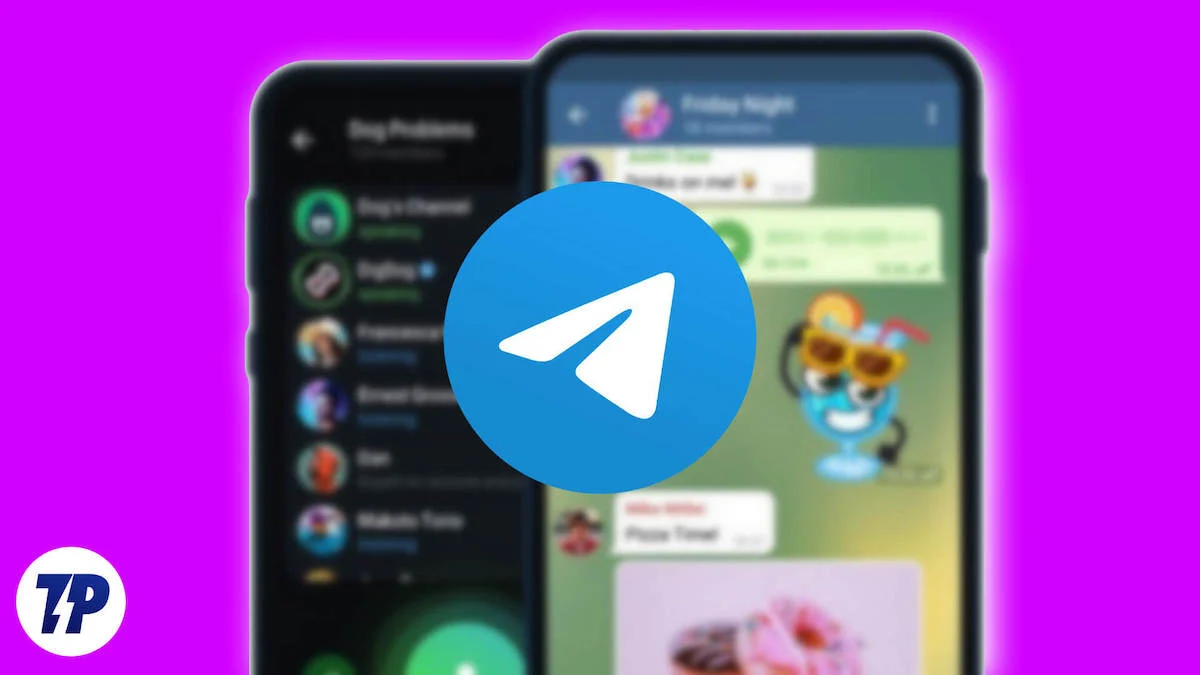
Înainte de a parcurge lista, asigurați-vă că utilizați cea mai recentă versiune a aplicației Telegram pe smartphone. Puteți verifica și actualiza aplicația în Google Play Store dacă utilizați un dispozitiv Android și Apple App Store dacă utilizați un dispozitiv iOS.
Cuprins
Cele mai recente caracteristici ale aplicației Telegram
Gestionați descărcările pe Telegram folosind Managerul de descărcări
Aplicația Telegram are acum un manager de descărcări care permite utilizatorilor să-și gestioneze descărcările într-un singur loc convenabil. Acest lucru este util în special pentru cei care descarcă frecvent mai multe fișiere, filme și multe altele. Cu managerul de descărcări, puteți întrerupe sau relua toate descărcările sau puteți selecta fișiere individuale pentru a face acest lucru.
De asemenea, puteți prioritiza descărcările. După ce descărcați un fișier, pictograma de descărcare apare în partea de sus a ecranului. Puteți atinge pictograma pentru a vedea și a gestiona descărcările. Alternativ, puteți atinge bara de căutare și selecta Descărcări pentru a vedea și gestiona fișierele descărcate în prezent în aplicația Telegram.
Cum să utilizați Managerul de descărcări în aplicația Telegram
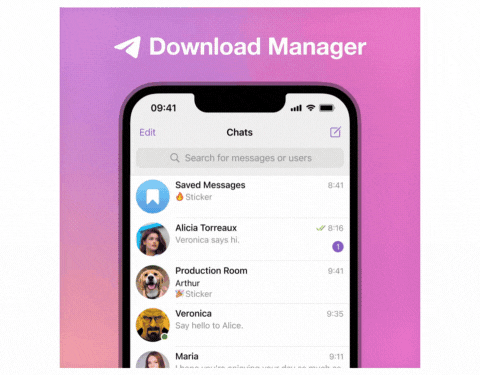
- Deschideți aplicația Telegram pe smartphone și descărcați orice fișiere. Veți vedea o nouă pictogramă de descărcare în partea de sus.
- Faceți clic pe el pentru a vedea toate descărcările dvs. curente în aplicația Telegram. Alternativ, puteți apăsa pe funcția de căutare și faceți clic pe fila Descărcări.
- Aici vă puteți gestiona toate descărcările. Puteți să atingeți fișiere individuale, să întrerupeți descărcarea, să acordați prioritate fișierului și multe altele.
Citiți similare: 10 moduri dovedite de a accelera descărcările Telegram
Importați chat-uri în Telegram din alte aplicații
Telegram a introdus o funcție de import de chat care permite utilizatorilor să-și importe istoricul de chat din alte aplicații de mesagerie, inclusiv WhatsApp. Puteți exporta chat-ul din alte aplicații de mesagerie și puteți importa chat-ul exportat în Telegram.
Toate conversațiile tale vor fi încărcate automat în chat-urile Telegram și poți începe de unde ai rămas. Acest lucru este, de asemenea, foarte util dacă doriți să vă mutați conversațiile din alte aplicații în aplicația Telegram. Acest lucru funcționează atât pentru Android, cât și pentru iPhone. Funcția de import prin chat funcționează și pentru aplicații precum Line și KakaoTalk.
Cum să importați chat-uri de pe WhatsApp în Telegram
iOS:
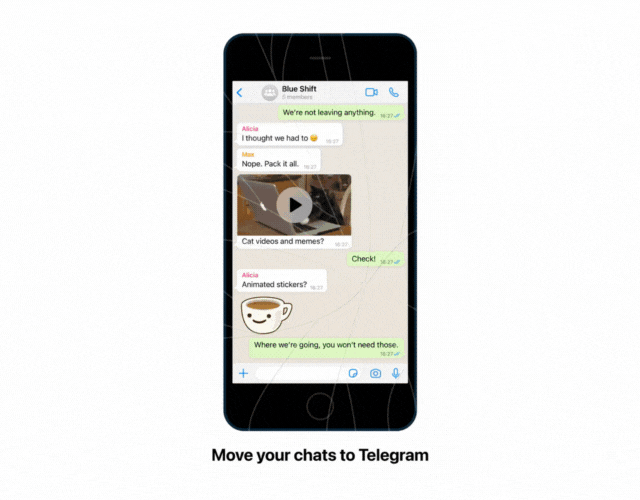
- Deschideți Whatsapp și selectați conversația pe care doriți să o exportați.
- Accesați „Informații de contact ” sau „Informații despre grup”.
- Atingeți „Exportați chat”.
- Alegeți „Telegramă” din meniul Partajare.
- Acum selectați contactul pe care doriți să îl importați.
Android:
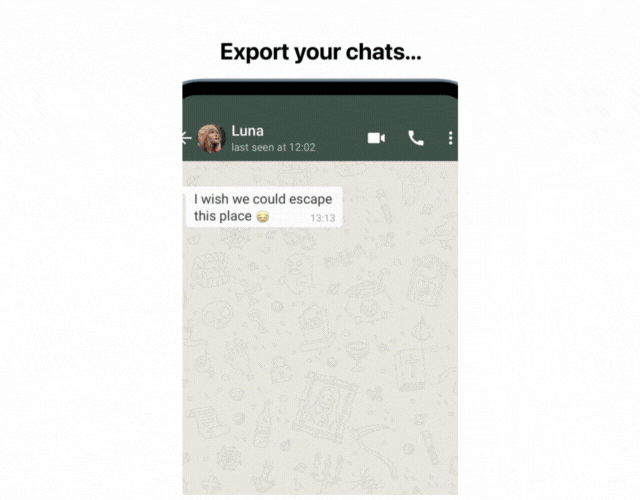
- Deschideți chatul pe care doriți să îl exportați în WhatsApp.
- Atingeți cele trei puncte verticale.
- Accesați „Mai multe ” și atingeți „Exportați chat”.
- Selectați „Telegram” din meniul Partajare.
Partajați folderele dvs. de chat Telegram cu alții
Acum, puteți partaja folderele de chat cu alte persoane pe Telegram. Dosarele de chat vă ajută să vă organizați conversațiile în aplicația Telegram. Puteți crea un dosar de chat pentru serviciu, pentru știri sau pentru grupul dvs. de prieteni și puteți adăuga toate conversațiile individuale asociate acestuia în dosar. Odată create, dosarele de chat sunt adăugate automat pe ecranul de pornire Telegram. Puteți glisa înainte și înapoi între aceste file pentru a accesa rapid chat-urile. Acesta este cel mai simplu mod de a vă organiza conversațiile aglomerate din Telegram și de a nu pierde niciun mesaj important.
Recent, Telegram a introdus capacitatea de a partaja foldere de chat în aplicație. Noua caracteristică permite utilizatorilor să partajeze dosare de chat cu un singur link. Destinatarii se pot alătura instantaneu la toate discuțiile din dosarul partajat atingând linkul partajat.
Pot fi create mai multe link-uri de invitație pentru fiecare dosar de chat, fiecare acordând acces la chat-uri diferite. Când creează un link, utilizatorii pot selecta ce chaturi doresc să includă în folderul partajat. De asemenea, pot da linkului un nume unic, cum ar fi „Știri” sau „Actualizări de filme”.
Cum să partajați folderul de chat cu alții:
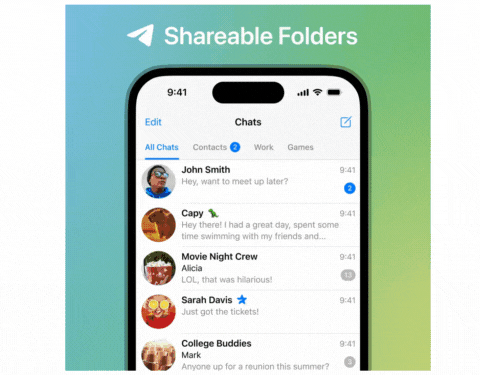
- Deschideți aplicația Telegram pe smartphone și accesați chat-urile. Dacă utilizați un iPhone, apăsați lung pe folderul de chat, faceți clic pe opțiunea „ Partajare ”, selectați conversațiile pe care doriți să le includeți și să le excludeți și faceți clic pe „ Partajare ” pentru a partaja linkul.
- Dacă utilizați un dispozitiv Android, faceți clic pe meniul cu trei puncte din colțul din stânga sus al ecranului, accesați Setări , selectați folderul de chat pe care doriți să-l partajați și faceți clic pe Creare link . Linkul va fi creat. Puteți copia linkul și îl puteți distribui prietenilor și colegilor.
Setați cronometrul global pentru chat-urile Telegram
Funcția Auto Delete All Chats vă permite să setați un temporizator global de ștergere automată care va șterge automat mesajele din toate chaturile noi. Aceasta înseamnă că în fiecare chat nou la care începeți sau vă alăturați, mesajele vor fi șterse automat după ora stabilită.
Este important de știut că acest temporizator global nu afectează chaturile existente. Cu toate acestea, puteți extinde cu ușurință setările de ștergere automată la oricare dintre aceste chaturi navigând la noul meniu din Setări > Confidențialitate și securitate > Ștergere automată a mesajelor.
Telegram vă permite, de asemenea, să ștergeți istoricul chatului pentru o anumită zi sau interval de date într-un singur chat. Deschideți chatul, faceți clic pe dată, selectați datele dorite și faceți clic pe Ștergeți istoricul chatului pentru zilele respective. Chatul va fi șters automat pentru o anumită dată. Puteți vedea, de asemenea, animația cool. Faceți clic aici pentru un ghid vizual.
Cum să setați un temporizator global de chat pentru toate conversațiile Telegram
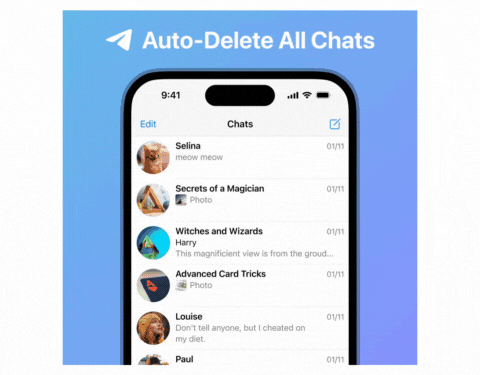
- Deschideți aplicația Telegram pe smartphone-ul dvs.
- Faceți clic pe chatul pentru care doriți să configurați ștergerea automată.
- Atingeți fotografia de profil a persoanei sau grupului.
- Selectați „ Mai multe ” și apoi „ Activați ștergerea automată ”.
- Alegeți un interval de timp pentru ștergerea automată: 1 zi, o săptămână, o lună sau o altă perioadă de timp.
- Odată setate, mesajele din acel chat vor fi șterse automat după timpul selectat.
Traduceți mesajele în timp real
Telegram oferă o varietate de canale în diferite limbi. Dacă ați folosit o aplicație de traducere externă pentru a înțelege mesajele pe care le primiți în aplicația Telegram, veți fi bucuroși să aflați că există o funcție de traducere încorporată.
Abonații care nu sunt albaștri pot activa această funcție apăsând lung pe un mesaj și făcând clic pe opțiunea „Traduceți”. Mesajul va fi apoi tradus automat pentru dvs. În calitate de abonat premium, puteți traduce mesajele întregului grup în canale de grup în timp real. Pentru a face acest lucru, utilizați butonul Traducere din partea de sus a casetei de chat.
Cum să activați traducerea mesajelor în aplicația Telegram:
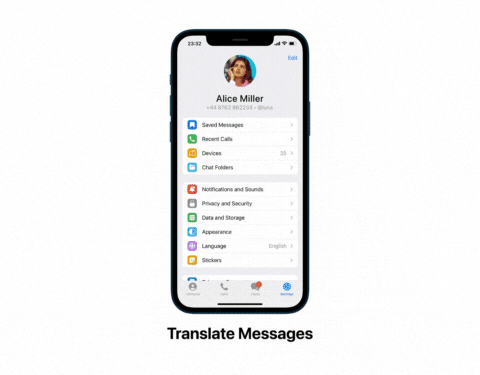
- Deschideți aplicația Telegram pe smartphone și accesați Setări .
- Derulați în jos, faceți clic pe Limbi și activați butonul Afișare traducere .
- Selectați limba în care doriți ca conversațiile dvs. să fie traduse. De asemenea, puteți seta reguli pentru „ Nu traduce ”.
- Dacă sunteți abonat premium, puteți activa opțiunea Traduceți chat-uri întregi .
- Acum reveniți la conversațiile pe care doriți să le traduceți. Apăsați lung pe mesaj și faceți clic pe „ Traduceți ” pentru a traduce mesajul. Dacă sunteți abonat Premium Telegram, atingeți bara de navigare Traducere din partea de sus.
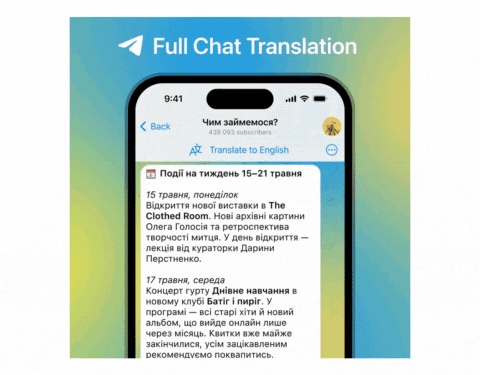
Ascundeți conținutul media când partajați pe Telegram
Pentru a evita postarea de spoilere în chat-urile de grup Telegram sau pentru a surprinde pe cineva, puteți folosi noua funcție Ascundeți cu spoilere . Acest lucru vă permite să ascundeți conținut media înainte de a le partaja altora în aplicația Telegram. Este deosebit de util dacă partajați spoilere de film (Telegram oferă și o opțiune de formatare a spoilerului în mesajele de grup). Când trimiteți conținut media cu spoilere, Telegram adaugă imaginii un efect de estompare pe care destinatarul îl poate atinge pentru a o vedea.

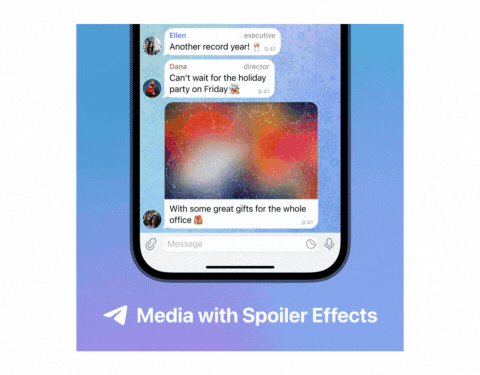
- Deschideți aplicația Telegram pe smartphone și accesați chat-ul unde doriți să partajați imaginea.
- Acum selectați imaginea, faceți clic pe imaginea cu cele trei puncte în partea de sus și selectați opțiunea Ascundere cu spoiler.
- Acum trimite imaginea. Destinatarul poate atinge imaginea pentru a elimina efectul de estompare și pentru a vedea imaginea.
Postați mesaje anonime în grupurile publice
Uneori, nu vrem să ne dezvăluim identitatea atunci când participăm la discuții în grupurile Telegram. Cu Telegram, poți folosi numele și fotografia canalului tău în mesajele de grup fără a-ți dezvălui identitatea. În loc să vă vadă contul, oamenii văd detaliile canalului dvs. Pentru a utiliza acest lucru, trebuie să creați un canal Telegram. Dacă aveți deja un canal, puteți utiliza detaliile acestuia pentru a posta mesaje. Dacă nu, puteți crea un canal Telegram urmând instrucțiunile pas cu pas.
Cum să postezi mesaje anonime în grupurile de telegrame:
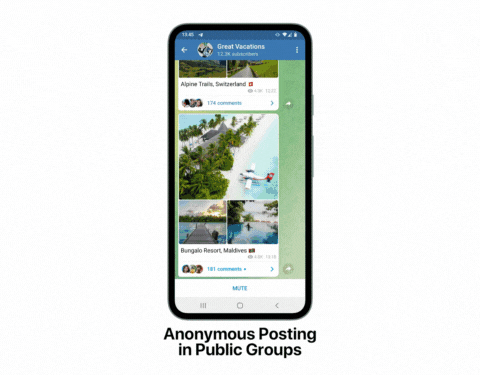
- Deschideți grupul Telegram în care doriți să vă alăturați discuției.
- Faceți clic pe fotografia de profil din colțul din stânga sus. Aici veți vedea lista tuturor canalelor Telegram pe care le dețineți.
- Acum selectați canalul pe care doriți să postați un mesaj. Tastați mesajul și faceți clic pe „Trimite”.
- În loc de informațiile personale ale contului, utilizatorii vor vedea fotografia de profil a canalului.
Setați imagini de fundal personalizate la chat-urile Telegram
Telegram a introdus o nouă funcție pentru a personaliza aspectul chatului. Utilizatorii își pot seta acum propriul fundal pentru orice chat 1-la-1. Odată ce este setat un tapet personalizat, un mesaj este trimis partenerului de chat, astfel încât acesta să poată utiliza același tapet la rândul său sau să-și creeze propriul tapet.
Cum să setați tapet personalizat în aplicația Telegram
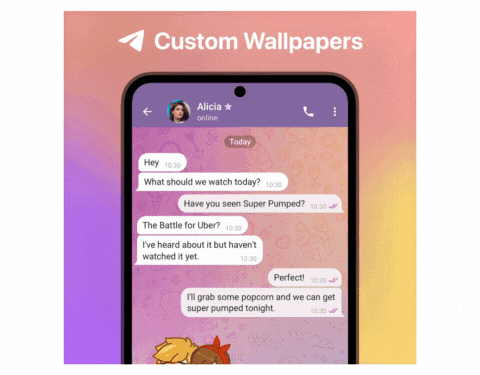
- Deschideți aplicația Telegram pe smartphone și accesați chatul pentru care doriți să setați un tapet personalizat.
- Faceți clic pe meniul cu trei puncte din colțul din dreapta sus al ecranului și atingeți „ Setați imaginea de fundal ”.
- Aici puteți selecta imaginea de fundal. Pentru a crea un tapet personalizat, faceți clic pe „ Alegeți imaginea de fundal din galerie ” și selectați fotografia pe care doriți să o setați ca tapet. Îl puteți personaliza ajustând estomparea fundalului, setând o mișcare și multe altele.
- După setarea imaginii de fundal, destinatarul va primi un mesaj că el sau ea poate folosi același tapet pe pagina sa. Dacă el sau ea dorește, el sau ea poate atinge vizualizarea și setează imaginea de fundal. Nu există nicio modalitate de a dezactiva această funcție.
Activați modul de economisire a energiei pentru a economisi durata de viață a bateriei
Telegram a introdus recent un mod de economisire a energiei în aplicație pentru a vă ajuta să reduceți consumul de energie și să prelungiți durata de viață a bateriei smartphone-ului. Noul „Mod de economisire a energiei” poate fi activat automat atunci când bateria smartphone-ului tău scade la un anumit nivel. Puteți selecta efectele pe care doriți să le dezactivați cu comutatoarele individuale din aplicație. Dacă utilizați un dispozitiv iOS, setările de economisire a energiei vă oferă și opțiunea de a limita actualizările de fundal.
Cum să activați modul de economisire a energiei în aplicația Telegram
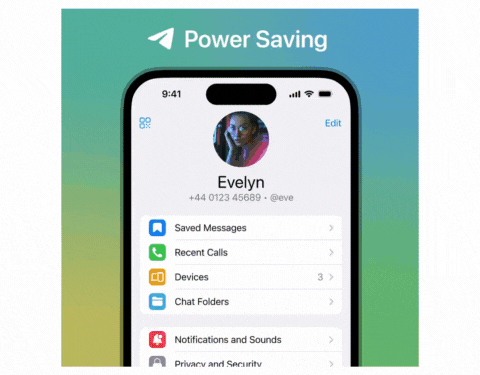
- Deschideți aplicația Telegram pe smartphone și accesați „ Setări ”.
- Selectați „ Economisire energie ”.
- Reglați cursorul pentru a decide la ce nivel de baterie doriți să activați modul de economisire a energiei.
- Utilizați comutatoarele de comutare pentru a selecta efectele pe care doriți să le dezactivați
Setați alerte pentru locația live pe Telegram
Locația live este o funcție utilă în aplicațiile personale de mesagerie precum WhatsApp și Telegram. Când activați și partajați locația dvs. live, aceștia vă pot vedea locația în timp real pe o hartă din aplicația lor. Într-o actualizare recentă, Telegram a anunțat o serie de noi funcții de notificare pentru Locațiile live din Telegram. Dacă prietenii tăi vă împărtășesc locația live, puteți configura o alertă pe Telegram pentru a vă anunța când sunt în apropiere.
Funcția de locație live a fost, de asemenea, îmbunătățită pentru a arăta direcția în care se confruntă prietenii tăi. Astfel, te poți asigura că nu îți lipsești unul de celălalt atunci când te întâlnești, chiar dacă este foarte aglomerat. Aplicația vă permite, de asemenea, să setați cât timp doriți să vă partajați locația. După expirarea perioadei de timp, aplicația va opri automat accesul la locația dvs.
Cum să setați alerte pentru locația live în aplicația Telegram
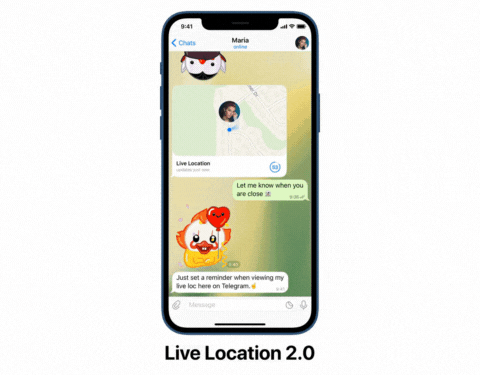
- Deschide Telegram pe smartphone-ul tău și selectează chat-ul în care vrei să-ți partajezi locația live.
- Atinge pictograma atașament lângă caseta de mesaj.
- Alegeți „ Locație . „
- Faceți clic pe „ Trimiteți locația mea curentă ” pentru a vă partaja locația curentă.
- Pentru a partaja locația dvs. de mutare, atingeți „ Partajați locația mea live pentru... ” și selectați o durată.
- Acum atingeți pictograma alertă și setați o alertă. Acum, introduceți distanța
- Confirmați cu „OK”.
- Oferă Telegramului permisiunea de a vă accesa locația atunci când vi se solicită.
- Locația dvs. live va fi acum distribuită chatului selectat pe durata chatului dvs.
Postați povești pe Telegram
Ești un fan al WhatsApp Status și Instagram Stories, dar îți este dor de ele pe Telegram? Nu trebuie să vă faceți griji pentru că avem vești grozave pentru dvs.! Telegram a lansat recent versiunea sa de Stories. La fel ca pe alte platforme, puteți adăuga imagini și videoclipuri în poveștile dvs. și le puteți personaliza cu autocolante, informații despre locație și multe altele.
Telegram Stories sunt disponibile pentru toți utilizatorii fără abonament premium. Puteți controla cine vă poate vedea Povestirile și puteți dezactiva capturile de ecran dacă nu doriți ca spectatorii să facă o captură de ecran a postărilor dvs. De asemenea, puteți edita poveștile pe care le-ați postat deja pe Telegram.
Dacă sunteți abonat Telegram Premium, veți obține beneficii suplimentare, cum ar fi ordinea prioritară, modul ascuns care permite utilizatorilor să-și ascundă vizualizările Poveștilor, să verifice cine și-a vizualizat Povestea chiar și după experiențele cu Povestea, să setați timpi de expirare personalizat pentru Povești, să salveze Povești direct în Galerie, afișați până la 100 de povești pe zi și multe altele.
Cum să postezi și să editezi poveștile telegrame:
- Deschideți aplicația Telegram și faceți clic pe pictograma camerei din dreapta jos a ecranului.
- Apăsați butonul declanșator pentru o fotografie sau țineți apăsat pentru un videoclip. Glisați în sus pentru a selecta din galeria dvs.
- Personalizați povestea cu subtitrări, adăugați autocolante și faceți clic pe Următorul.
- Decideți cine vă poate vedea povestea și faceți clic pe „Postează povestea”.
- Dacă doriți să editați o poveste după ce o postați, faceți clic pe pagina de chat pentru a vedea pictogramele poveștii. Faceți clic pe miniatura fotografiei dvs. de profil pentru a vedea povestea dvs.
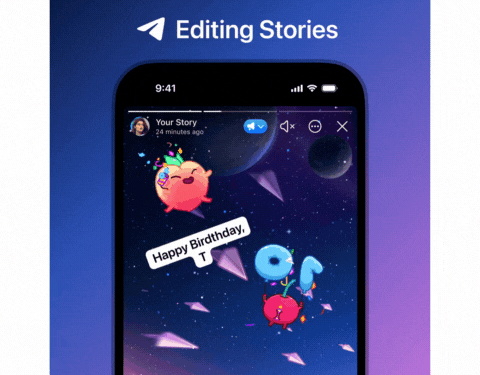
- Acum accesați povestea pe care doriți să o editați. Faceți clic pe cele trei puncte verticale și selectați „Editați povestea”.
- Efectuați modificările, cum ar fi adăugarea de stickere sau ajustarea textului. Faceți clic pe pictograma Terminat din dreapta jos pentru a salva.
Aceasta este o compilație a funcțiilor lansate recent de Telegram, care sunt considerate cele mai bune. Sper că veți găsi această listă utilă, chiar dacă unele funcții nu sunt disponibile pentru toți utilizatorii. Pentru a utiliza aceste funcții, trebuie să actualizați aplicația Telegram la cea mai recentă versiune. Dacă aveți alte sugestii, nu ezitați să ni le împărtășiți în comentariile de mai jos.
Întrebări frecvente despre cele mai recente funcții Telegram
1. Sunt toate aceste funcții disponibile atât pe Android, cât și pe iOS?
Da, majoritatea funcțiilor sunt disponibile atât pentru Android, cât și pentru iOS. Puteți găsi instrucțiuni pentru Android și iOS în această postare.
2. Cum mă pot asigura că folosesc cea mai recentă versiune de Telegram?
Puteți verifica versiunea aplicației Telegram pe care o utilizați. Pentru a verifica versiunea aplicației pe Android, deschideți Setări și accesați Aplicații. Atingeți aplicația pe care doriți să o verificați. Derulați în jos până la pagina de informații despre aplicație pentru a vedea numărul versiunii. Pe iOS, deschide Setări și selectează setările pentru aplicație. Derulați în jos pentru a găsi aplicația al cărei număr de versiune doriți să îl vedeți. Alternativ, puteți deschide magazinele de aplicații Google și Apple și puteți obține versiunea aplicației. Dacă există o actualizare, puteți actualiza aplicația Telegram la cea mai recentă versiune pentru a obține cele mai recente funcții.
Cum se testează funcțiile beta ale aplicației Telegram?
Puteți instala Telegram X (numai Android) pe smartphone-ul dvs. pentru a testa funcțiile beta ale aplicației Telegram. Cele mai multe funcții sunt testate pe Telegram X înainte de a fi integrate în aplicația Telegram. Alternativ, vă puteți alătura canalului oficial Telegram Beta pentru a primi actualizări despre cele mai recente versiuni și funcții beta. Urmați instrucțiunile și linkurile din canalul beta Telegram pentru versiunile beta iOS. Asigurați-vă că aveți un dispozitiv compatibil.
Lectură suplimentară:
- Peste 15 sfaturi și trucuri Telegram pentru a-ți îmbunătăți experiența de mesagerie
- 9 moduri ușoare de a remedia linkurile care nu se deschid pe Telegram
- Două moduri ușoare de a vă șterge contul Telegram
- Cum să împiedicați oamenii să vă adauge la grupurile Telegram
- 9 moduri simple de a remedia autocolantele Telegram care nu se încarcă
